QWERTYキーボードで入力する
パソコンと同様のQWERTY配列の
ソフトウェアキーボード
一般的なパソコンのキーボードと同様の配列のソフトウェアキーボードを使用する入力方法です。日本語はローマ字入力を使用するため、パソコンでの文字入力に慣れた人なら、スムーズに文字を入力することが可能です。 ここでは「QWERTYキーボード」を使用する際に表示される画面と使い方について解説します。
- QWERTYキーボードの画面
- □ 最初の画面
QWERTYキーボードに切り替えた時に表示される画面です。 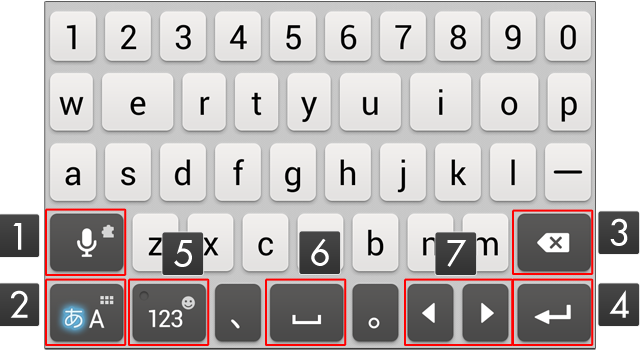
- [1]音声キー
タップすると「音声入力」画面を表示します。ロングタッチまたは上フリックすると「プラグインアプリ」の選択画面を表示します。 - [2]モードキー
タップすると、ローマ字かな入力と英字入力を切り替えます。ロングタッチまたは上フリックすると、ソフトウェアキーボードの切り替えや設定画面、プラグインを選択できるポップアップメニューが表示されます。 - [3]バックスペースキー
カーソルの直前にある1文字を削除します。 - [4]エンターキー
カーソルの場所で改行します。 - [5]数字モードキー
タップすると数字と記号の入力モードに切り替わります、モードが選択されている時は左上のランプが点灯します。ロングタッチまたは上フリックすると、記号/顔文字/絵文字を選択する画面を表示します。 - [6]スペースキー
1文字分の空白が入力されます。 - [7]カーソルキー
カーソルを左右に1文字分移動します。
- □ 日本語入力中の画面
日本語の入力中に表示される画面です。 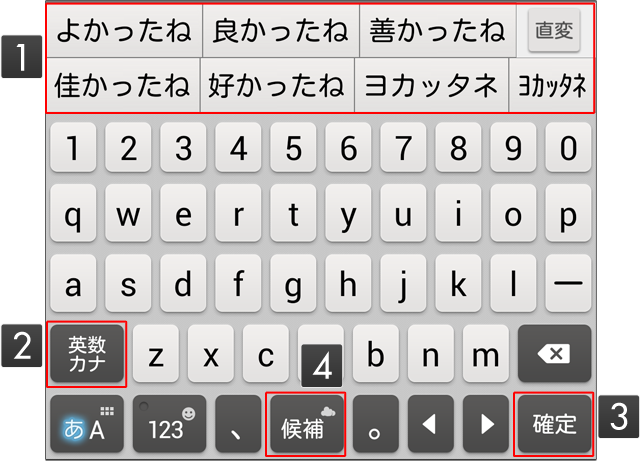
- [1]変換候補エリア
入力したテキストの変換候補が表示されます。右端にあるボタンをタップすると「直変換」と「予測変換」を切り替えられます。変換候補エリアを下にスワイプすると、ソフトウェアキーボードを隠して、変換候補の一覧を表示します。 - [2]英数カナ
タップすると、変換候補エリアの内容が「ひらがな」「全角カタカナ」「半角カタカナ」「全角英字」「半角英字」の変換候補に切り替わります。 - [3]確定キー
入力中の未確定テキストを確定します。 - [4]変換候補の切り替え
タップするたびに変換候補エリアの候補を選択します。ロングタッチまたは上フリックすると「オンライン辞書」を起動します。
- □ 英語モードの画面
英字モード中に表示される画面です。 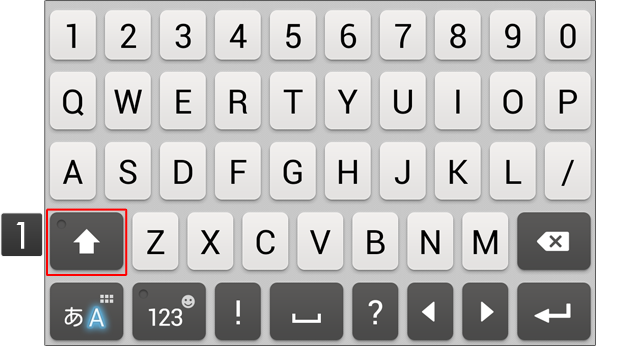
- [1]シフトキー
タップをするたびに「1文字だけ大文字入力」→「連続して大文字入力」→「小文字入力(通常)」に切り替わります。連続して大文字入力が可能な時は左上のランプが点灯します。